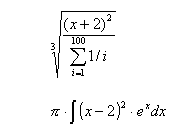7. praktikum
Tänases praktikumis jätkame töötamist tekstitoimetiga MSWord:
tekstistiilid, jalus ja päis, ekraanipildi kujundamine, nummerdatud ja täpploetelud,
teksti paigutamine veergudesse.
Ülesanded
- Käivitage programm MSWord.
- Dokumendis laused.doc on kellaajad
tavalises kirjas. Kui Teil on soov esitada kõik kellaajad rasvases kirjas, siis
tuleks Teil kõikidel kellaaegadel ükshaaval kirjatüüp muuta. Selle
probleemi lihtsamaks lahenduseks on Word-is olemas võimalus kirjastiilide
moodustamiseks. Moodustage uus kirjastiil "kellaaeg". Nõuded
sellele kirjastiilile:
- see ei tohi baseeruda ühelgi teisel olemasoleval kirjastiilil;
- kirja suurus 12 punkti;
- rasvane kiri.
Spikker:
stiilid Word-is.
- Omistage kõikidele kellaaegadele kirjastiil "kellaaeg". Spikker:
stiilid Word-is.
- Muutke kirjastiili "kellaaeg": pange rasvase kirja asemele
kaldkiri. Mis juhtus kellaaegadega dokumendis? Spikker:
stiilid Word-is.
- Tehke selles dokumendis laused.doc pealkirjadele lõigustiil "pealkiri". Nõuded
sellele lõigustiilile:
- see ei tohi baseeruda ühelgi teisel olemasoleval lõigustiilil;
- keskele joondamine;
- kirja suurus 14 punkti;
- allajoonitud kiri;
- rasvane, kursiivis kiri.
Spikker:
stiilid Word-is.
- Tehke ookeanidokumendile jalus ja päis. Päisesse paremale lisada oma
nimi ja vasakule kuupäev. Lisage lehekülgede numbrid lehekülje jaluse
keskele. Spikker:
jalus ja päis.
- Paigutage ookeanidokumendis põhitekst kahte veergu. Spikker:
tekst mitmesse veergu.
- Avage uus dokument. Selleks on käsk New menüüs File. Sama
funktsiooni täidab ka nupp New nupureal.
- Kirjutage avatud uude dokumenti kolm sõna: banaan, apelsin ja ananass,
iga sõna eri lõiku. Katsetage loetelude tegemist. Spikker:
loetelude tegemine.
- Lisaks nn tavalistele sümbolitele on Wordis olemas ka erisümbolid,
mida tavarez^iimis ei näidata. Katsetage erinevaid erisümboleid. Spikker:
erisümbolid.
- Sisestage teksti lõppu järgmised sõnad:
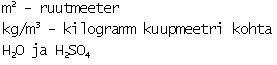
- Word-i dokumenti saab lisada erinevate programmidega tehtud objekte.
Kasutades abiprogrammi Microsoft Equation tehke valmis valemid. Spikker:
objektide lisamine.
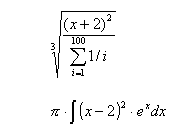
- Töö lõpetamisel sulgege kõik Teie poolt käivitatud programmid.